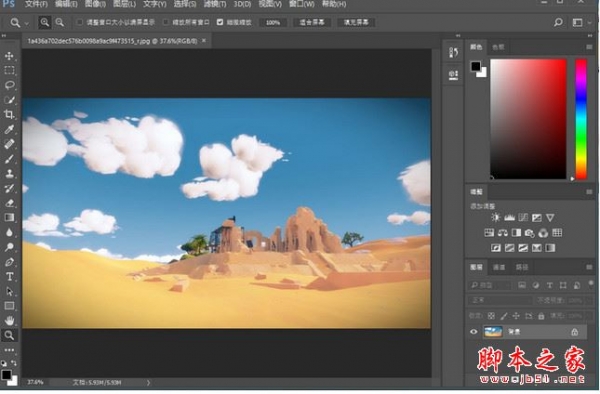PS怎么绘制简洁的音符?
超能仔仔
ps中想要画一个音符,该怎么绘制音符呢?下面我们就来看看详细的教程。

1、新建一个白色背景的画布;再新建空图层。接下来,要在空图层中操作。

2、在空图层这里,选择椭圆工具,椭圆工具属性设置为形状。并把填充设置为无,描边设置为黑色;大小为20

3、然后,在画布上画出一个正圆,要按SHIFT键,才能画出正圆哦。正圆放在画布左下方这个位置上。

4、再新建一个空图层;选取:钢笔工具;工具模式为路径;绘制路径如下图所示。

5、鼠标右击路径,执行填充路径为黑色。把前景色设置为黑色,再填充前景色即可。

6、再新建一个空图层;调出椭圆工具,模式为像素,前景色为黑色,按SHIFT画出一个正圆。

7、再调出铅笔工具,把前景色设置为白色;把铅笔工具笔画大小设置大些。然后,把正圆删除一部分。

以上就是ps绘制音乐符号的教程,希望大家喜欢,请继续关注脚本之家。
相关推荐: